Salam semuanya di tahun 2019 yang baru!
Pertama, lihat kembali, yaitu, bagian
pertama dari tinjauan solusi terintegrasi Veeam Availability untuk Nutanix AHV - ini berbicara tentang bagaimana menggunakan dan mengkonfigurasi komponen. Sekarang Anda dapat mulai mengonfigurasi cadangan, serta berkenalan dengan opsi pemulihan.
Dalam artikel hari ini saya akan berbicara tentang:
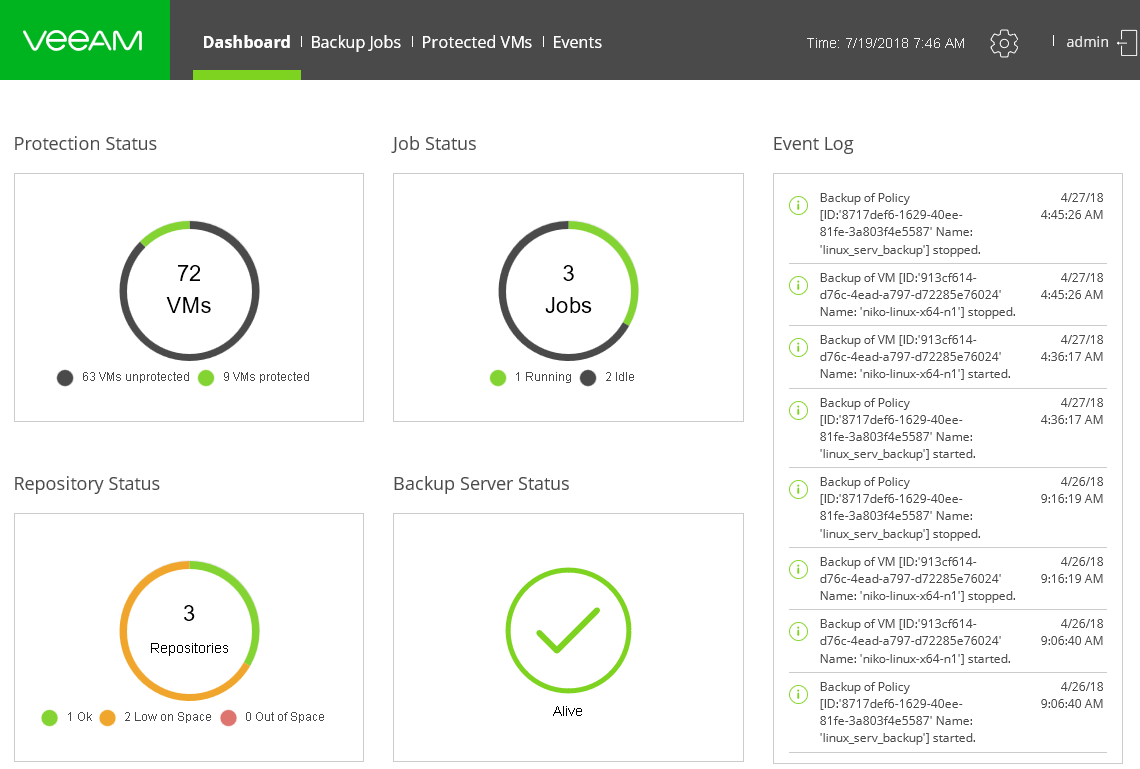
Jadi selamat datang di kucing.
Memberikan akses ke repositori Cadangan Veeam
Untuk bekerja dengan repositori cadangan Veeam, pengguna harus diberikan izin yang sesuai. Untuk melakukan ini, Anda dapat menggunakan
prinsip keamanan - akun pengguna atau grup Direktori Aktif. Pengguna dengan hak akses dapat menyimpan cadangan di repositori dan melakukan pemulihan dari cadangan ini.
Karena itu, kami melakukan hal berikut:
- Di konsol Veeam Backup & Replication, buka tampilan Infrastruktur Cadangan .
- Di panel Inventaris (di sebelah kiri), klik pada node Gudang Penyimpanan.
- Di panel kanan, klik kanan pada repositori dan pilih perintah Izin Akses di menu yang terbuka. (Jika perintah ini tidak tersedia ketika Anda mencoba memanggilnya dengan cara ini, maka cobalah untuk menekan dan menahan tombol [CTRL] ketika Anda mengklik kanan.)
- Dalam dialog Izin Akses , tentukan siapa yang akan memiliki hak akses ke repositori.
- Bolehkan untuk semua orang - pengguna mana pun dapat menyimpan cadangan ke repositori ini. Efeknya sama dengan memberikan hak kepada grup Semua orang di Windows ( Anonim - pengguna anonim - dikecualikan).
- Izinkan hanya untuk akun atau grup berikut - hanya pengguna atau grup yang ditentukan yang akan memiliki akses ke repositori. Klik Tambah dan tambahkan akun yang diperlukan.
- Jika Anda ingin cadangan dilindungi oleh enkripsi saat menyimpan ke repositori, Anda dapat memeriksa Enkripsi cadangan yang disimpan di kotak centang repositori ini dan tentukan jenis kata sandi.

Anda dapat membaca lebih lanjut tentang mengatur hak akses di
bagian dokumentasi (dalam bahasa Inggris).
Memperkenalkan Solusi Web Console
Setelah masuk (lihat
Bagian 1 ) di konsol web proksi, kita akan melalui elemen utama antarmuka.
Tab Dashboard
Tab
Dashboard menampilkan status mesin virtual, status pekerjaan cadangan, status repositori, server cadangan Veeam, serta data terbaru dari log peristiwa.
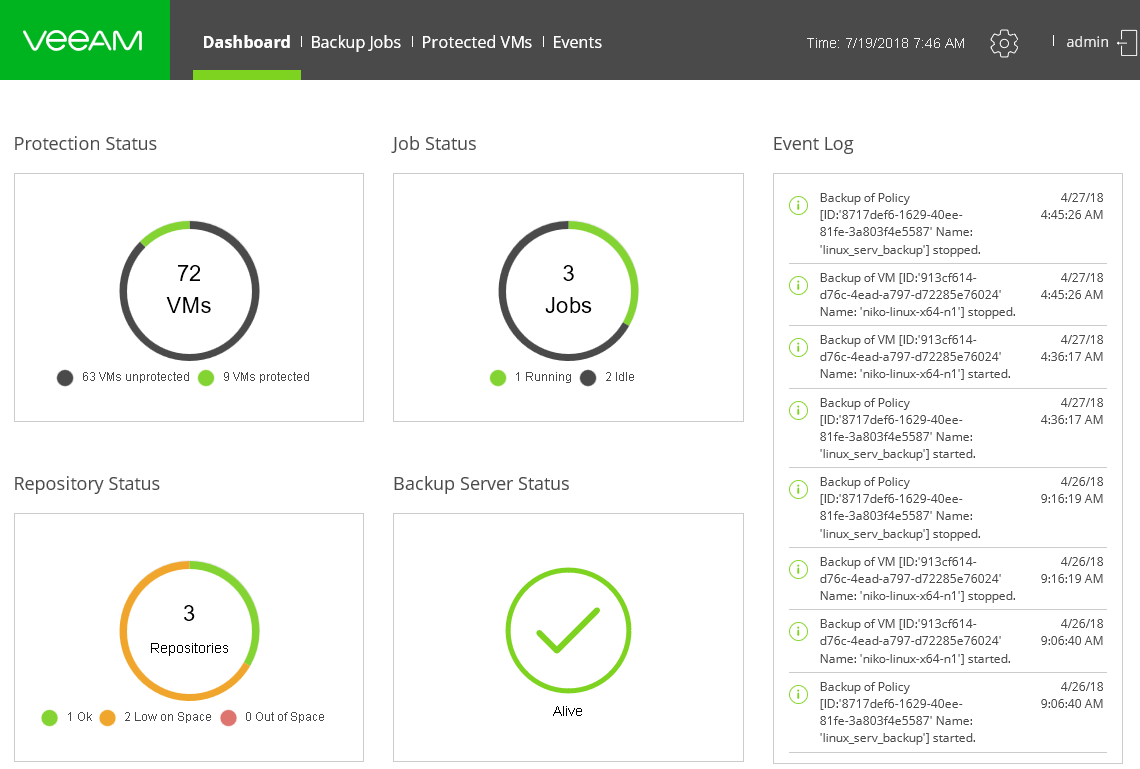
Statistik pada VM yang dilindungi ditunjukkan oleh widget
Status Perlindungan , yang menampilkan:
- Jumlah total VM di cluster AHV Nutanix ditambahkan ke infrastruktur proxy kami.
- Jumlah VM yang dilindungi (yang didukung dengan Veeam) berwarna hijau, dan hitam adalah jumlah VM yang tidak dilindungi (tidak termasuk dalam tugas cadangan)
Statistik
repositori ditunjukkan oleh widget
Status Repositori , yang menggunakan notasi berikut:
- Rendah ruang - ruang bebas berakhir
- Di luar ruang - tidak ada ruang kosong
- Ok - cukup ruang
Widget
Pekerjaan Cadangan menampilkan data tentang pekerjaan cadangan: hijau menunjukkan jumlah pekerjaan yang sedang berjalan, hitam menunjukkan pekerjaan dalam status '
Idle '.
Data status server cadangan Veeam ditampilkan oleh widget
Status Server Cadangan .
Tab Pekerjaan Cadangan
Di sini Anda dapat mengelola pekerjaan cadangan:
- Dengan menggunakan perintah Add , Anda dapat menjalankan Create New Job Wizard. Saya akan memberi tahu Anda lebih banyak tentang hal ini di bawah.
- Untuk mengedit, tentu saja, pilih tugas dan klik Edit , dan untuk dihapus - Hapus .
- Untuk memulai tugas, klik Mulai .
Catatan: Jika ini yang pertama kali dijalankan, cadangan lengkap akan dibuat, dan jika bukan yang pertama, akan dibuat kenaikan. - Jika Anda perlu secara paksa membuat cadangan lengkap dan menyimpannya ke rantai yang ada, lalu klik Aktif Penuh .
- Anda dapat memfilter daftar tugas berdasarkan status (klik Status ).

Tab VM yang dilindungi
Ini menampilkan mesin virtual dari Nutanix AHV cluster, di mana ada cadangan di repositori. Anda dapat memilih mesin yang diinginkan dari daftar dan kemudian melakukan pemulihannya dengan mengklik
Pulihkan , atau pulihkan disk virtual dengan mengklik
Disk Pulihkan .

Tab Acara
Ya, tab
Acara menampilkan acara dari log. Jika Anda telah menghilangkan penyebab kesalahan, Anda dapat memilih entri yang sesuai dan klik
Reslove .
Terakhir, Anda dapat mempelajari cara mengonfigurasi pekerjaan cadangan VM di Nutanix AHV. Jadi mari kita mulai.
Pekerjaan cadangan
Kami akan mengonfigurasinya menggunakan wizard:
- Di konsol solusi kami, buka tab Cadangan Pekerjaan dan klik Tambahkan di bilah alat.
- Pada langkah panduan Pengaturan Umum , tentukan nama dan deskripsi untuk tugas baru.
- Pada langkah Tetapkan VM , pilih mesin virtual untuk cadangan: pertama klik Tambah , lalu di dialog Tambahkan baru kami memeriksa daw dekat VM yang diperlukan. Klik Tambahkan lagi.
- Jika Anda ingin menambahkan bukan VM terpisah, tetapi domain terlindungi, maka dalam dialog Anda perlu mencentang kotak Mode dinamis . Maka Anda perlu memilih domain dan klik Tambah .
- (opsional) Untuk mengecualikan masing-masing VM dari pemrosesan saat bekerja dengan domain, klik Pengecualian dan masukkan filter yang diinginkan di bidang VM berisi nama .
Catatan: Anda dapat menggunakan karakter * dan? Beberapa filter dalam satu baris tidak dapat ditentukan.

- Klik Konfirmasi dan lanjutkan.
- Pada langkah Tujuan Cadangan , tentukan repositori tempat cadangan akan disimpan - kami memilihnya dari daftar repositori Cadangan .
Catatan: Hanya repositori yang ditambahkan ke infrastruktur cadangan yang terlihat dalam daftar. - Jika perlu, kami juga menunjukkan berapa hari untuk menyimpan cadangan VM yang tidak lagi termasuk dalam tugas cadangan. Untuk melakukan ini, klik Lanjutan , centang kotak Hapus data VM yang dihapus setelah dan tentukan setelah berapa hari cadangan dapat dihapus. Klik Tambahkan lagi.

- Pada langkah Konfigurasi Jadwal , kami mengatur jadwal untuk memulai tugas. Agar peluncuran otomatis, Anda perlu mencentang kotak centang Jalankan pekerjaan secara otomatis . Selanjutnya, kita memilih dengan frekuensi apa untuk memulai tugas - di sini semuanya mirip dengan Veeam Backup & Replication: mulai setiap hari, sebulan sekali atau pada interval yang berbeda. Kami juga menunjukkan jumlah titik pemulihan yang akan disimpan dalam repositori. Ketika angka ini terlampaui, titik terlama akan dihapus.
- Pada langkah Ringkasan Tinjauan , periksa pengaturan. Jika perlu, aktifkan opsi peluncuran segera setelah menyelesaikan langkah-langkah wizard - Jalankan pekerjaan pencadangan ketika saya mengklik Selesai . Klik Selesai - tugas sudah siap.
Berguna: Kebijakan dan cadangan yang dibuat oleh Veeam Availability untuk Nutanix AHV ditampilkan di konsol Veeam Backup & Replication. Di sana Anda dapat mengonfigurasi tugas mentransfer cadangan dan pengarsipan ke rekaman.
Pemulihan mesin virtual
Selama proses pemulihan, proksi mengambil data disk VM dari cadangan, menyalinnya ke datastore asli, dan kemudian mendaftarkan mesin yang dipulihkan pada node node dari Nutanix AHV cluster.
Catatan: Saat merencanakan pemulihan, Anda harus memperhitungkan batasan saat ini (lihat di bawah).
Kami mengembalikan seluruh mobil
Untuk melakukan ini, kita memerlukan panduan pemulihan:
- Pergi ke tab VM yang dilindungi dan klik Pulihkan di sana . Kemudian kita ikuti langkah-langkah wizard.
- Pada langkah Mesin Virtual , klik Tambah dan pilih mesin yang ingin kami pulihkan. Secara default, proses akan mengambil titik pemulihan yang terakhir dibuat. Anda dapat memilih titik atau potret lain - untuk melakukan ini, klik Titik , pilih yang diinginkan dari daftar, lalu klik OK .

Berguna: Pemulihan dari snapshot lebih cepat daripada dari cadangan. Namun, Anda dapat memulihkan dari foto hanya jika mesin memiliki setidaknya satu cadangan yang berhasil dibuat. - Pada langkah Mode Pemulihan , pilih mode pemulihan - ke lokasi asli atau ke yang baru.
Catatan: Jika Anda ingin mengembalikan VM ke kluster asli, sementara mesin asli masih berfungsi di sana, Anda harus mengonfirmasi apakah Anda akan menggantinya dengan versi dari cadangan. - Pada langkah nama VM , Anda dapat memberikan nama baru ke mesin yang sedang dipulihkan - untuk ini, klik Ganti nama VM dan masukkan nama baru, secara opsional menambahkan awalan atau akhiran. Dan Anda dapat meninggalkannya dengan nama yang sama.
- (jika Anda mengembalikannya ke lokasi semula) pada langkah Select Containe r, pilih wadah tempat VM akan disimpan - untuk ini, pertama pilih disk, lalu klik tombol Container . Pilih wadah yang diinginkan dan klik Tambah .
- Kemudian, pada langkah Alasan , Anda dapat memasukkan komentar (tunjukkan alasan pemulihan, dll.).
- Kami menyelesaikan panduan dalam langkah Ringkasan , memeriksa pengaturan dan mengklik tombol Selesai .
Kembalikan disk VM
Untuk jenis pemulihan ini, pembatasan yang sama berlaku untuk pemulihan VM, dan juga ini: jika Anda ingin mengembalikan disk yang ditandai dapat di-boot dalam pengaturan VM, perlu diingat bahwa pengaturan ini akan diatur ulang dan Anda harus memasukkan kembali tandai setelah pemulihan.
Prosedur pemulihan identik dengan yang dijelaskan di atas: pada tab
VM yang Terlindungi , klik
Disk Restore , lalu ikuti langkah-langkah wizard.
Anda harus memilih mesin yang cakramnya akan Anda pulihkan, kemudian tentukan titik pemulihan yang diinginkan.
Kemudian, pada langkah
Pemetaan Disk , pilih mesin yang akan dipasangkan dengan disk yang dipulihkan. Di sini Anda dapat mengubah pengaturan pemetaan dengan mengklik pada
remap disk dan menentukan wadah, jenis koneksi dan alamat.

Opsi pemulihan lainnya
Anda dapat menggunakan banyak opsi pemulihan yang tersedia di konsol Veeam Backup & Replication:
- Ekspor ke format disk virtual
- Pemulihan File OS Tamu
- Pemulihan Objek Aplikasi
- Pemulihan ke Microsoft Azure Cloud
- Pemulihan di VM pada platform Hyper-V
Anda dapat membaca lebih lanjut tentang operasi ini, misalnya, di
sini .
Batasan Operasi
Bekerja dengan Nutanix AHV Clusters
- Beberapa panggilan ke Nutanix API mungkin tidak berfungsi karena kesalahan AHV 5.5.x API. Jika ini terjadi, maka, sebagai suatu peraturan, dengan sejumlah besar menjalankan tugas cadangan secara bersamaan.
Pabrikan sedang menyiapkan pembaruan yang harus mengatasi masalah ini. - Keterbatasan untuk Nutanix CVM:
- Cadangan untuk Nutanix CVM tidak didukung.
- Jika Anda menambah jumlah tugas yang sedang diproses secara paralel, maka tugas cadangan mungkin gagal karena keterbatasan sumber daya CVM, karena sumber daya tambahan diperlukan untuk CVM pada setiap node gugus.
Cadangkan
- Membuat cadangan berdasarkan operasi aplikasi hanya dimungkinkan untuk mesin yang memenuhi persyaratan yang dijelaskan dalam dokumentasi . Jika tidak, hanya cadangan berbasis kerusakan yang akan dibuat.
Perhatikan bahwa proksi tidak terlibat dalam pemrosesan OS tamu. Membuat snapshot dengan mempertimbangkan kerja aplikasi dilakukan di sisi Nutanix AHV.
Selain itu, Nutanix AHV tidak melakukan transcate data. Untuk operasi ini, Anda dapat menggunakan skrip pra-beku dan pasca pencairan atau gunakan Veeam Agent untuk Linux atau Veeam Agent untuk Windows. Bagi mereka, Anda dapat mengaktifkan lisensi yang diberikan kepada Anda (lihat Bagian 1 ). - Snapshots tidak akan dibuat untuk mesin dengan NearSync yang diaktifkan karena pembatasan Nutanix NearSync. Lihat dokumentasi untuk lebih jelasnya.
- Saat mencadangkan, rantai cadangan tambahan tanpa batas untuk setiap VM akan dibuat. Jika tugas cadangan memproses beberapa VM, maka rantai cadangan yang sesuai akan disimpan dalam repositori, satu untuk setiap VM.
- Pengaturan kompresi, deduplikasi, dan ukuran blok adalah bawaan untuk pekerjaan cadangan dan tidak dapat diubah. Arti mereka adalah sebagai berikut:
- ukuran blok - 1 MB;
- metode kompresi - LZ4;
- deduplikasi - diaktifkan.
- Teknologi kloning cepat pada repositori dengan sistem file ReFS tidak didukung.
- Pengaturan enkripsi repositori dapat diatur di konsol Veeam Backup & Replication.
- Pengaturan lokasi menurut GDPR dalam pekerjaan cadangan tidak akan didukung.
- Selain itu, pemeriksaan kesehatan terhadap file cadangan tidak akan dilakukan.
Keterbatasan untuk domain aman
- Dalam pengaturan pekerjaan cadangan, Anda hanya dapat menambahkan 1 domain yang dilindungi. Jika Anda perlu menambahkan banyak domain, buat beberapa tugas.
- Domain yang dilindungi tidak aktif tidak muncul dalam pekerjaan pencadangan.
- Jika domain yang dilindungi ditentukan sebagai sumber untuk pekerjaan cadangan, maka hanya VM dari domain ini yang akan memproses pekerjaan ini. Grup volume terpisah yang ditambahkan ke domain tersebut tidak akan didukung oleh tugas cadangan.
Pembatasan untuk rantai cadangan
- Satu rantai dibuat untuk satu mesin virtual. Jika beberapa VM dimasukkan dalam tugas, maka rantai terpisah akan dibuat untuk setiap VM.
- Kompresi dan deduplikasi akan selalu berlaku.
- Rantai ini bersifat inkremental tanpa batas, tetapi Anda dapat membuat cadangan penuh aktif kapan saja. Pelajari lebih lanjut tentang metode rantai di sini .
Pemulihan mesin dan disk virtual
- Versi solusi saat ini tidak mendukung pemulihan dari satu Nutanix cluster ke yang lain.
- Tidak mungkin mengubah pengaturan jaringan VM selama pemulihan. Ini dapat dilakukan hanya setelah restorasi, melalui Elemen Prisma "asli" atau Prism Central.
- Ketika mencoba memulihkan dari AOS 5.6 ke AOS 5.1, kesalahan "Tidak dapat membuat kunci Peta dari tipe com.nutanix.prism.dto.uhura.VmConfigDTO $ VmFitur dari String" VGA_CONSOLE "" terjadi karena masalah kompatibilitas yang diketahui pada AHV 5.6.
- Pemulihan paralel beberapa VM / disk tidak didukung.
- Jika sumber VM memiliki host yang disukai (afinitas), situasi dapat muncul ketika host ini tidak tersedia selama pemulihan (atau VM asli berada di cluster lain selama cadangan). Dalam hal ini, setelah memulihkan VM, Anda harus mengkonfigurasi host pilihan secara manual sebelum Anda memulainya.
Tautan yang bermanfaat